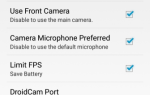Содержание
Удивительно видеть, как далеко продвинулся Google Now с момента его запуска в 2012 году, но, возможно, еще более удивительным является то, как много людей не используют его, и еще более удивительным является то, как многие не знают, что это такое. Короче говоря, Google Now — лучшая, более гладкая альтернатива Siri
,
Но проблема в том, что Google Now больше сбивает с толку пользователей, чем, скажем, Siri или Cortana.
и я думаю, что все сводится к терминологии. Google никогда не был хорош в этом отношении, и когда вы пытаетесь обернуть голову вокруг таких терминов, как «открытки», «подача» и «ОК, Google», легче закатить глаза и сдаться.
Итак, если Google Now смущает вас, здесь есть все, что вам нужно знать, чтобы устранить эту путаницу, а также несколько советов, которые помогут вам начать работу.
Эта статья была написана для Android 5.1 Lollipop. Большинство из них по-прежнему должно применяться к любому устройству под управлением Android 4.1 Jelly Bean или более поздней версии, хотя могут быть небольшие различия.
Понимание карт Google Now
Google Now может многое сделать — например, изменить способ поиска
или управляйте телефоном с помощью голосовых команд
— но функция «Карты» существует, чтобы держать вас на вершине своей занятой жизни без каких-либо усилий с вашей стороны. Или, по крайней мере, это цель.
Карта — это, по сути, кусок информации размером с кусочек, который, по мнению Google, вы захотите узнать. Может быть, это оповещение, уведомление, фрагмент новостей, результаты футбольной игры прошлой ночью, напоминание о встрече, новый ресторан в вашем городе или что-то еще. Каждая вещь — это «карта», которая добавляется в ваш «канал», и вы можете сбросить отдельные карты, когда вы закончите с ними, просто проведя пальцем.
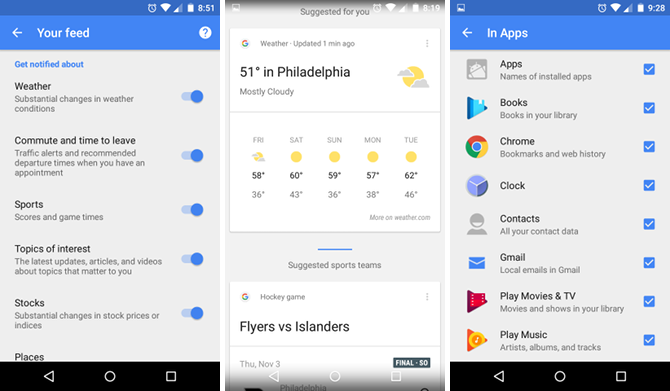
Google предоставляет много своих карт, но за последние несколько лет более 100 сторонних приложений были включены в систему. Если у вас установлено одно из этих приложений, вы можете включить интеграцию карт. (Например, с OpenTable вы можете оплатить свой счет напрямую
из вашего канала.)
По большей части карты генерируются динамически на основе всех данных, которые Google имеет о вас. Напоминания о встречах поступают из событий вашего календаря, а новости зависят от вашей активности в Интернете, а ближайшие оповещения поступают из истории вашего местоположения. Таким образом, чтобы действительно извлечь выгоду из карт, вам нужно дать разрешение Google, чтобы узнать больше
о вас.
Просто и понятно, не так ли?
Обратите внимание, что Google по какой-либо причине начал постепенно сокращать эту терминологию в Android 7.0 Nougat.
, «Google Now» теперь известен как «Google Assistant», и любые ссылки на «Now» (например, «Now cards») были изменены — так что технически функция «Карты» теперь называется просто «подачей», но функционально ничего не изменилось.
Как включить Google Now Cards
Хотите начать использовать карты? Большой! Вот что вы должны сделать.
- Запустите приложение Google.
- Включить Google сейчас особенность.
- Нажмите кнопку меню в левом верхнем углу.
- Выбрать настройки.
- Выбрать Ваш канал.
- Нажмите на опцию под названием Включить подачу.
- Предоставьте Google необходимые разрешения.
- При появлении запроса нажмите Настроить.
- При появлении запроса выберите учетную запись Google, которую вы хотите использовать.
- При появлении запроса нажмите Да я в.
- Настройте параметры своей карты.
- Вернуться в Настройки> Ваш канал.
- Прокрутите вниз до Получать уведомления о раздел.
- Включить / отключить карты в соответствии с вашими потребностями.
Если вы когда-нибудь захотите прекратить использование карт, вернитесь в настройки и отключите канал. Это так просто.
3 подсказки, чтобы получить максимальную отдачу от карт
С включенными картами, есть несколько советов, которые помогут вам максимизировать ваш опыт и результаты. Честно говоря, поначалу карты могут быть не в восторге, но как только вы попадете в поток, вы удивитесь, как вы пережили этот день без него.
1. Вручную укажите ваши интересы. Откройте меню в приложении Google, и вы увидите опцию под названием Настроить. Вы действительно должны заполнить это как можно больше, потому что это сделает ваши карты более точными — это не просто добавит больше карт в ваш канал, но и перестанет показывать карты, которые могут не соответствовать вашим интересам.
Например, заполнение сведений о транспортировке предупредит вас, когда Google ожидает трафик. Заполнение спортивной информации не позволит Google показывать вам новости Dallas Cowboys, если вы живете в Техасе, но ваша команда — Филадельфия Иглз. Акции будут предупреждать вас, когда ваши назначенные акции растут или падают в цене.
Некоторые разделы, такие как телевидение Фильмы не могут содержать интересы, добавленные вручную, но это по-прежнему хороший способ проверить, что, по мнению Google, вас интересует, и удалить те, которые были добавлены по ошибке.
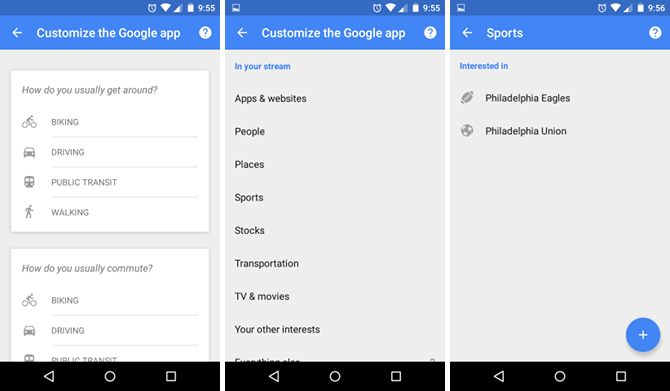
2. Расставьте приоритеты в порядке появления карт. Что если вы хотите, чтобы карта погоды всегда отображалась вверху? Ну, нет способа сделать это вручную (опять же, все это динамически обрабатывается секретными алгоритмами Google).
Однако чем больше вы будете искать что-то и чем больше вы будете взаимодействовать с определенными карточками, тем больше будет воспринимать Google интерес к этим темам — и эти карточки будут отображаться в вашем фиде выше, чем другие. Поэтому, если вы хотите, чтобы погода шла первой, убедитесь, что вы часто спрашиваете Google о погоде!
3. Начните использовать голосовые команды Google Now. Честно говоря, Google Now — это скорее неприятность, чем помощь, если вы отказываетесь использовать голосовые команды. Кроме того, с помощью голосовых команд вы можете сделать гораздо больше
это невозможно с одним касанием и типом.
Например, вы можете создавать напоминания, зайдя в меню и выбрав «Напоминания», и это нормально (ознакомьтесь с нашим руководством по использованию напоминаний Google Now).
), но проще сказать «Напомнить мне [задачу] в [дату] в [время]» — и вы можете сделать это даже без открытия приложения Google, если вы используете «ОК Google»
,
И да, эти напоминания будут отображаться в виде карточек.
Когда приложение Google открыто, вы можете использовать голосовой поиск, и результаты каждого поиска будут отображаться как карточка. Это работает, если вы ищете людей, места, события, цены на акции, мелочи, текущую дату / время, погоду, навигацию и т. Д. И когда вы закончите с картой, просто проведите пальцем вправо, чтобы избавиться от нее. Так легко, так чисто и так полезно.
Если вы хотите перейти на новый уровень, узнайте, как вы можете автоматизировать свою домашнюю жизнь с помощью Google Now
,
Как вам нравится Google сейчас? Считаете ли вы функцию карт удобной, и они облегчили вашу жизнь? Или они просто еще один кусок цифрового беспорядка? Поделитесь своими мыслями с нами ниже!